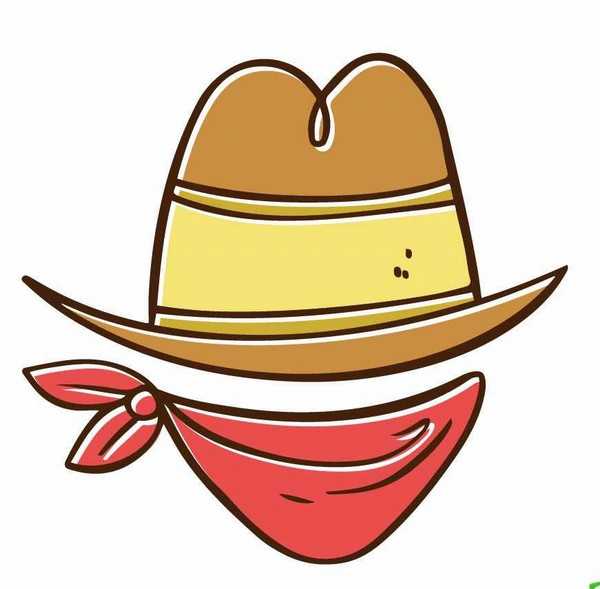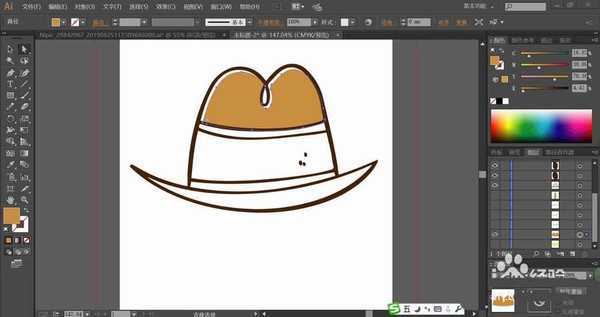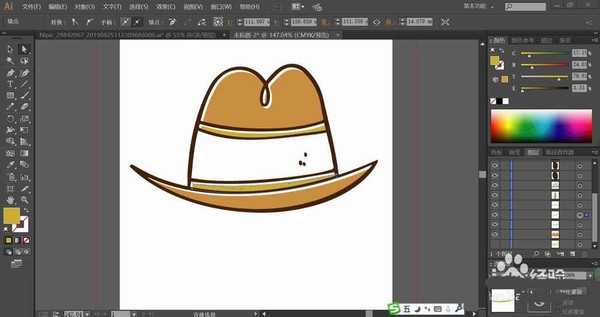ai怎么设计蒙面骑士logo? ai设计牛仔帽蒙面标志的教程
(编辑:jimmy 日期: 2024/11/6 浏览:3 次 )
牛仔是一个非常经典的形象,想要设计一款蒙面骑士logo,该怎么设计呢?今天,我们就来画一画牛仔帽,从中学习一下帽子的画法,还有牛仔帽的细节元素的设计技巧,掌握黄绿色、咖啡色、粉红色、鹅黄色的搭配方法,详细请看下文介绍。
- 软件名称:
- Adobe Illustrator CC 2019(AI) v23.0 简体中文安装版 64位
- 软件大小:
- 832.3MB
- 更新时间:
- 2019-12-05立即下载
1、先使用钢笔画出帽子的基本轮廓,上方的圆形结构,下方的椭圆形帽沿细节,接着,我们再画出帽子下方的人脸的笑容,重点就是嘴巴的形状。
2、设置前景色为咖啡色,我们用咖啡色填充帽子的基本轮廓,让帽子的形状呈现出来。
3、设置前景色为昏黄色,我们用昏黄色填充帽子的圆形上半部分。
4、接着,我们再用昏黄色填充帽子下面椭圆结构的帽沿路径。
5、设置前景色为黄绿色,我们用黄绿色填充帽子圆形结构的下半部分。
6、这一步,我们设置前景色为粉红色,我们用粉红色填充人脸的主体路径,再用咖啡色对于人脸的轮廓边缘进行填充。
7、最后,我们使用网格工具点击一下帽子的昏黄色与黄绿色区域,分别做出渐变色的效果,对于锚点非常多的人脸路径,我们用粉红色的渐变色直接填充,从而完成牛仔帽图片设计。
以上就是ai设计牛仔帽蒙面标志的教程,希望大家喜欢,请继续关注。
相关推荐:
ai怎么绘制图片相册的标志logo?
ai怎么绘制简洁版本的微信logo标志?
ai怎么设计老式秤图标? ai画电子秤logo的教程
下一篇:ai怎么设计钻戒? ai绘制包装盒中钻戒插画的教程